Paano Mag-ayos ng Mga Thumbnail Sa Windows 10 (04.27.24)
Ang iyong mga thumbnail ng file o folder ay hindi nagpapakita ng tama o hindi nagpapakita? Ito ay isang pangkaraniwang problema sa Windows 10 na maaaring nakakairita o nakalilito para sa mga gumagamit. Maaari kang makakita ng mga file na walang mga thumbnail ng Windows, o kung may isa, maaaring nagpapakita ito ng isang maling imahe ng thumbnail. Humantong ito sa pagkalito sapagkat hindi mo alam kung nakuha mo ang tamang file na iyong hinahanap o hindi.
Bumubuo ang Windows 10 ng isang database ng cache na may kasamang mga thumbnail para sa bawat file, folder, video o larawan sa iyong desktop computer. Tuwing lumikha ka ng isang bagong file, isang thumbnail ng Windows ay awtomatikong nabuo para doon. Sa database na ito, makakakita ang mga gumagamit ng isang preview ng file o isang sulyap sa mga nilalaman ng isang folder kahit na hindi ito binubuksan. Gayunpaman, ang database ng mga thumbnail na ito ng Windows ay lumalaki lamang nang mas makabuluhan sa paglipas ng panahon habang lumilikha ka ng mas maraming mga file at folder. May mga oras na ang database ay naging masama sa ilang kadahilanan, at ang mga thumbnail ay nagkagulo sa proseso. Iyon ang dahilan kung bakit minsan, makakakita ka ng isang maling imahe ng thumbnail, at kung minsan, hindi talaga sila magagamit.
Sa kabutihang palad, nag-aalok ang Windows 10 ng maraming paraan upang i-reset at muling itayo ang database na naglalaman ng ginamit na data upang ipakita ang mga preview ng file. Ipapakita sa iyo ng artikulong ito kung paano muling likhain ang file ng thumbnail.db upang malutas ang iyong mga problema sa preview ng thumbnail.
Paggamit ng Disk Cleanup Ang pinaka-prangkang paraan ng muling pagtatayo ng database ng mga thumbnail ng Windows ay sa pamamagitan ng paggamit ng tool na Disk Cleanup sa Windows 10. Upang magawa ito:
Espesyal na alok. Tungkol sa Outbyte, i-uninstall ang mga tagubilin, EULA, Patakaran sa Pagkapribado.
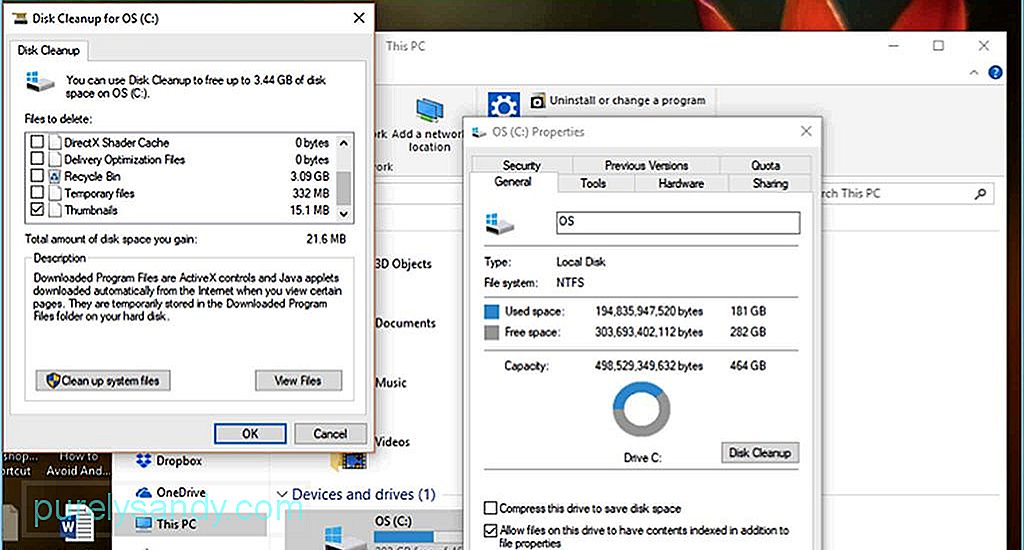
- Ilunsad ang File Explorer .
- Sa kaliwa -side pane, i-click ang PC na Ito .
- Mag-right click sa OS (C :) kung saan naka-install ang operating system ng Windows 10.
- I-click ang Mga Katangian
- I-click ang button na Disk Cleanup . Ang isang maliit na window ay maaaring mag-pop up na kinakalkula ang dami ng puwang na maaari mong mapalaya sa pamamagitan ng paggamit ng Disk Cleanup.
- Mag-scroll pababa at hanapin ang mga Mga Thumbnail sa bagong window na lilitaw. Siguraduhin na ang mga Thumbnail ay nasuri at lahat ng iba pang mga pagpipilian ay hindi naka-check.
- I-click ang OK , pagkatapos ay i-click ang Tanggalin ang Mga File upang kumpirmahin ang gawain.
Kung sakaling hindi gumana ang Disk Cleanup, maaari mong subukang gamitin ang mga linya ng utos upang tanggalin at muling likhain ang database ng thumbnail sa Windows 10. Upang magawa ito:
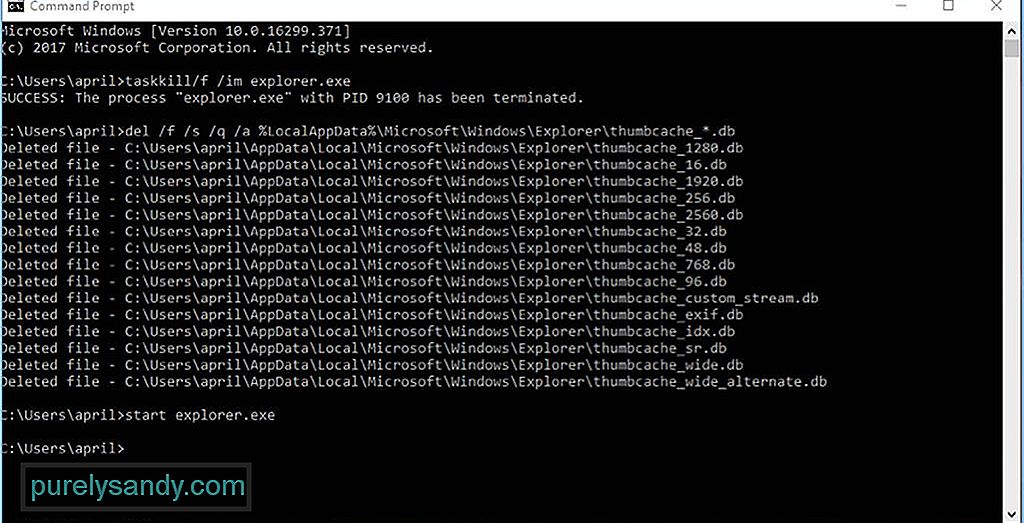
- I-click ang Simulan at hanapin ang Command Prompt.
- Pag-right click ang Command Prompt app mula sa mga resulta ng paghahanap at piliin ang Patakbuhin bilang tagapangasiwa.
- I-type ang sumusunod na utos sa console upang patayin ang File Explorer:
taskkill / f / im explorer.exe
- Hit Enter . Iiwan ka ng blangkong screen na may itim na background, maliban sa command console.
- I-type ang utos na ito upang tanggalin ang iyong thumbnail cache nang hindi humihingi ng kumpirmasyon, pagkatapos ay pindutin ang Enter
del / f / s / q / a% LocalAppData % \ Microsoft \ Windows \ Explorer \ thumbcache _ *. Db
- Mag-type sa utos na ito upang muling simulan ang File Explorer:
simulan ang explorer.exe
- Hit Enter at isara ang Command Prompt.
Ngayon, dapat mong ma-browse ang iyong mga file at folder gamit ang tamang preview ng thumbnail. Maaari mong subukan ang parehong pamamaraan upang matiyak na tinanggal mo ang cache ng thumbnail nang buo, upang makakalikha ka ng isang sariwang pangkat ng mga larawan ng thumbnail para sa iyong mga bagong file.
Gamit ang isang Third-Party AppAng pangatlong pamamaraan ay ang pinakamadaling paraan upang tanggalin ang iyong thumbnail cache. Maaari kang gumamit ng isang third-party app tulad ng Outbyte PC Repair upang tanggalin ang lahat ng mga file ng basura sa iyong computer, kasama ang iyong database ng mga thumbnail na imahe. Sinusuri at tinatanggal ng Pag-ayos ng PC ang iyong computer para sa hindi kinakailangang mga file, mga file ng basura, browser at thumbnail cache at pansamantalang mga file na karaniwang nagdudulot ng mga problema sa iyong computer. isang bagay na pumapasok sa iyong mga setting ng folder. Maaaring ito ay isa pang gumagamit o isang virus na sumakay kamakailan sa iyong system at ginulo ang iyong mga setting. Upang ayusin ang mga setting ng iyong folder, sundin ang mga hakbang na ito:
- Ilunsad ang File Explorer .
- I-click ang tab na View , pagkatapos ay i-click ang Mga Pagpipilian . Bubuksan nito ang iyong mga pagpipilian sa folder.
- I-click ang tab na View .
- Alisan ng tsek ang Palaging ipakita ang mga icon, huwag kailanman mga thumbnail .
- I-click ang Ilapat upang magkabisa ang mga pagbabago.
- I-click ang OK at isara ang window ng mga setting.
Kung ang iyong isyu sa thumbnail database ay sanhi ng maling setting ng folder, dapat ayusin ito ng pamamaraang ito, at makikita mo muli ang tamang mga imahe ng thumbnail.
Youtube Video.: Paano Mag-ayos ng Mga Thumbnail Sa Windows 10
04, 2024

